Como habilitar uma nova animação de inicialização no Windows 11
A primeira versão de visualização vem com uma nova animação de inicialização no Windows 11. Embora tenhamos um novo logotipo do Windows, o sistema ainda usa um botão giratório de quase dez anos na tela de boot. Uma nova animação de carregamento apareceu anteriormente em uma versão do Windows 10X que vazou, mas esse sistema operacional recentemente mordeu a poeira. O Windows 11 pegou emprestado do já falecido Windows 10X muitos novos recursos e ideias de design, incluindo a nova animação de inicialização.
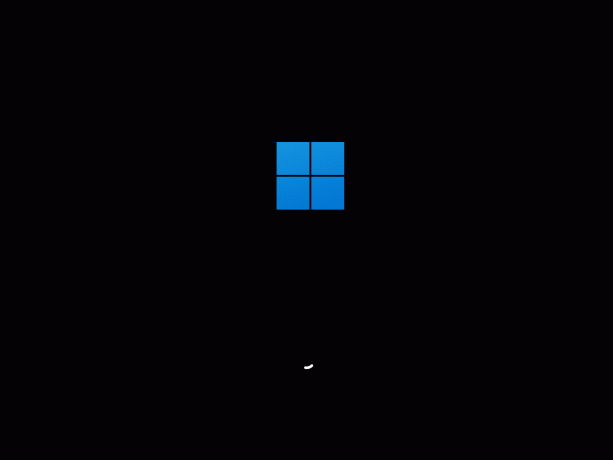
Se você já estiver executando o Windows 11, poderá habilitar uma nova animação de inicialização com um simples ajuste no registro. Aqui está como fazer isso.
Propaganda
Habilitar nova animação de inicialização no Windows 11
- Pressione Win + R e digite o
regeditcomando na caixa Executar. - Vamos para
HKEY_LOCAL_MACHINE \ SYSTEM \ ControlSet001 \ Control. Você pode copiar o caminho e colá-lo na barra de endereços do Regedit. - Clique com o botão direito no Ao controle pasta e selecione Novo> Chave. Renomeie para BootControl.
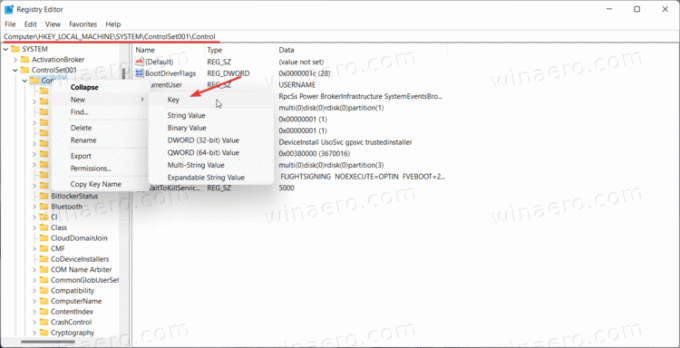
- No lado direito da janela, clique com o botão direito e selecione Novo> DWORD (32 bits).

- Renomeie a nova chave para BootProgressAnimation.
- Clique duas vezes na chave e altere seu valor para 1. Se você deseja restaurar a tela de inicialização antiga no Windows 11, altere o valor para 0.
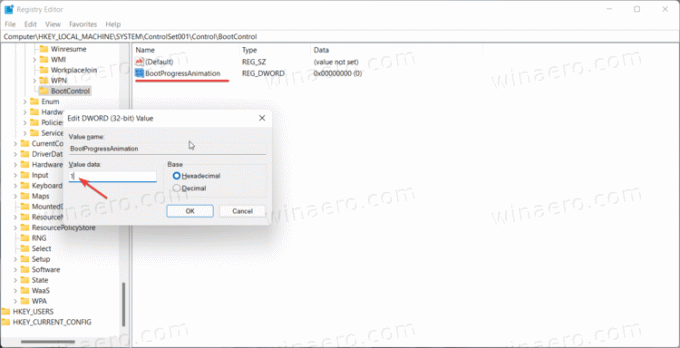
- Clique em OK para salvar as alterações.
- Agora, reinicie o seu computador. Você notará a nova animação imediatamente.
É assim que você ativa a nova animação de inicialização no Windows 11.
Arquivos de registro prontos para uso
Você pode automatizar o processo acima usando um arquivo de registro pronto para usar. Ele permitirá que você habilite a nova animação de inicialização no Windows 11 com um único clique.
- Baixe o arquivo ZIP usando este link.
- Descompacte o arquivo e desbloqueie se necessário.
- Clique duas vezes no Habilite o logo.reg de inicialização do Windows 10X para habilitar a nova animação de inicialização. Observe que você precisa de privilégios de administrador para fazer isso.
- Se você precisar restaurar a tela de inicialização antiga, abra o Desative o logo.reg de inicialização do Windows 10X.
Como os arquivos funcionam
Você pode abrir qualquer arquivo reg no Bloco de notas para ver como funciona. Nesse caso, o primeiro arquivo cria a chave BootControl com a chave DWORD BootProgressAnimation e o valor definido como 1. O segundo arquivo altera esse valor para 0, que é o padrão.
Finalmente, você pode usar o Winaero Tweaker para o mesmo.
Habilite a nova animação com Winaero Tweaker
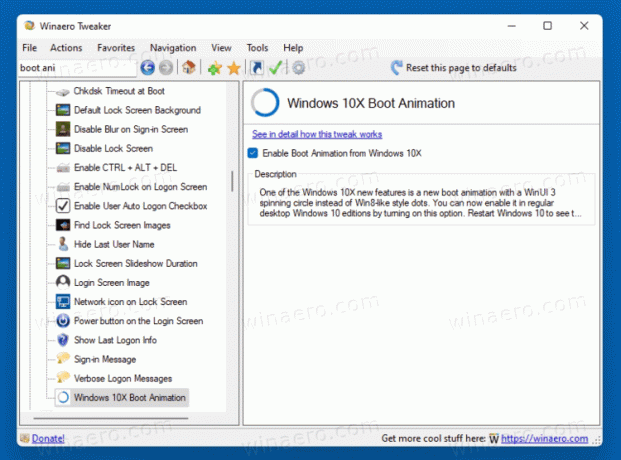
O método alternativo é usar o aplicativo Winaero Tweaker. Baixe e instale-o e vá para Inicialização e logon> Animação de inicialização do Windows 10X opção.
Baixe o Winaero Tweaker | Baixar espelho
Agora, ative a caixa de seleção e voila - a nova animação de inicialização agora está habilitada!
Você pode desfazer a alteração a qualquer momento posteriormente, removendo a marca de seleção da opção mencionada.



